Gérer le stockage back-end
 Suggérer des modifications
Suggérer des modifications


La gestion des clusters de stockage d'Astra Control en tant que backend de stockage vous permet d'obtenir des liens entre les volumes persistants (PVS) et le back-end de stockage, ainsi que des metrics de stockage supplémentaires. Il est possible de surveiller la capacité du stockage et les informations concernant son état, y compris les performances si le centre de contrôle Astra est connecté à Cloud Insights.
Pour obtenir des instructions sur la gestion des systèmes back-end avec l'API Astra Control, consultez le "Informations sur l'automatisation et les API d'Astra".
Vous pouvez effectuer les tâches suivantes liées à la gestion d'un système back-end :
Afficher les détails du système back-end
Vous pouvez afficher les informations de stockage back-end à partir du tableau de bord ou de l'option Backends.
Affichez les détails du système de stockage back-end à partir du tableau de bord
-
Dans le menu de navigation de gauche, sélectionnez Tableau de bord.
-
Vérifiez la section Storage backend qui affiche l'état :
-
Malsain: Le stockage n'est pas dans un état optimal. Cela peut être dû à un problème de latence ou à une application dégradée en raison d'un problème de conteneur, par exemple.
-
Tout en bonne santé: Le stockage a été géré et est dans un état optimal.
-
Découvert: Le stockage a été découvert, mais pas géré par Astra Control.
-
Afficher les détails du système de stockage back-end à partir de l'option Backends
Affichez des informations sur l'état du système back-end, la capacité et les performances (débit et/ou latence des IOPS).
Avec une connexion à Cloud Insights, vous pouvez voir les volumes utilisés par les applications Kubernetes, qui sont stockés sur un back-end de stockage sélectionné.
-
Dans la zone de navigation de gauche, sélectionnez Backends.
-
Sélectionnez le système back-end.
Si vous êtes connecté à NetApp Cloud Insights, des extraits de données de Cloud Insights s'affichent sur la page Backends. 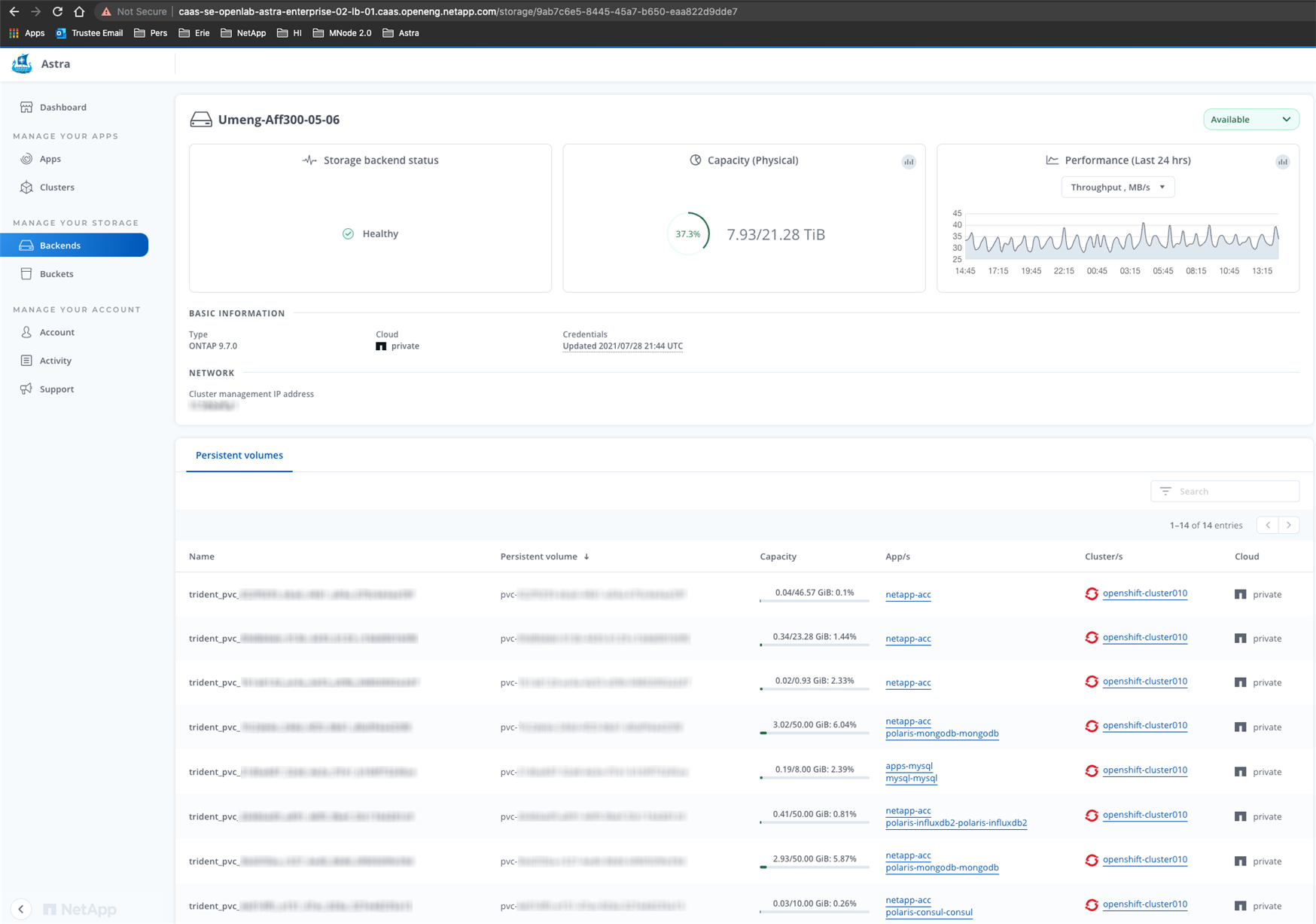
-
Pour accéder directement à Cloud Insights, sélectionnez l'icône Cloud Insights située en regard de l'image de metrics.
Annuler la gestion d'un système back-end
Vous pouvez annuler la gestion du système back-end.
-
Dans le menu de navigation gauche, sélectionnez Backends.
-
Sélectionnez le système back-end.
-
Dans le menu actions, sélectionnez Unmanage.
-
Tapez « Unmanage » pour confirmer la suppression.
-
Sélectionnez Oui, retirez le back-end de stockage.



 Notes de mise à jour
Notes de mise à jour
